win10没有管理员身份运行的解决方法 win10右键没有以管理员身份运行如何修复
更新时间:2023-06-14 14:07:50作者:zheng
有些用户想要在win10电脑中使用管理员权限运行一些软件时却发现右键菜单中没有相应的选项,今天小编教大家win10没有管理员身份运行的解决方法,操作很简单,大家跟着我的方法来操作吧。
解决方法:
1.在电脑桌面右键点击“此电脑”
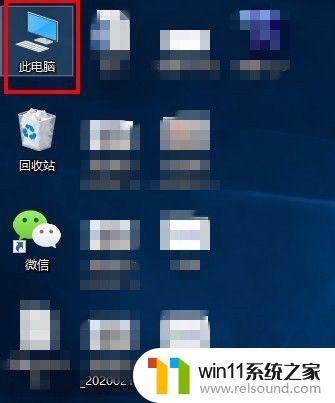
2.在弹出的列表中找到“管理”,点击打开
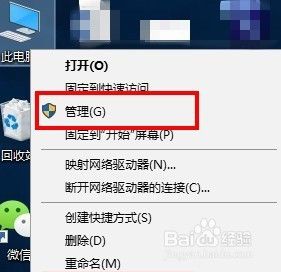
3.待计算机管理窗口弹出后,依次选取“系统工具”、“本地用户和组 ”、“用户”
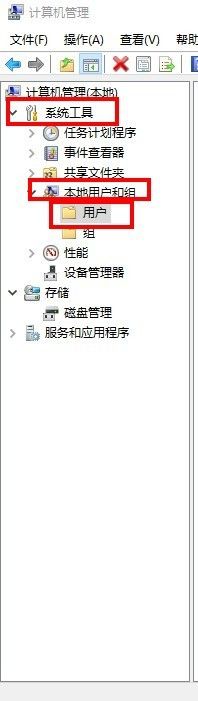
4.在中间栏找到并点击打开“Administrator”
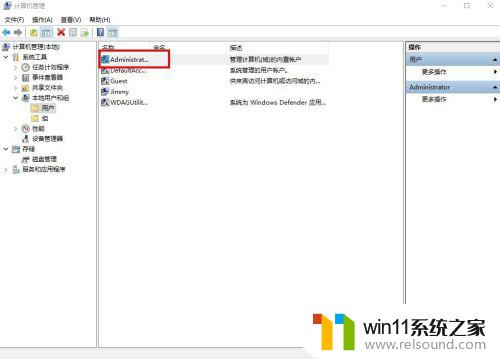
5.在Administrator属性界面中,取消勾选“帐户已禁用”。点击“应用”和“确定”
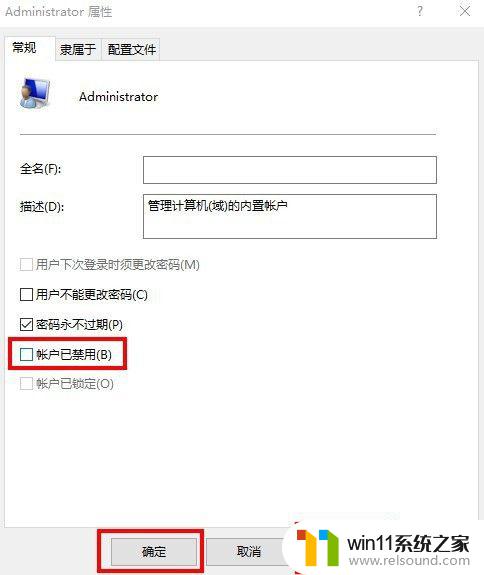
6.以Administrator账户登录设备,便可在右键中看到“以管理员的身份运行”的选项了
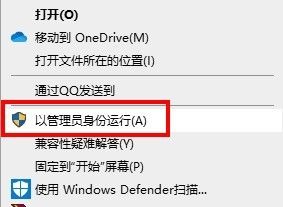
以上就是win10没有管理员身份运行的解决方法的全部内容,有出现这种现象的小伙伴不妨根据小编的方法来解决吧,希望能够对大家有所帮助。















